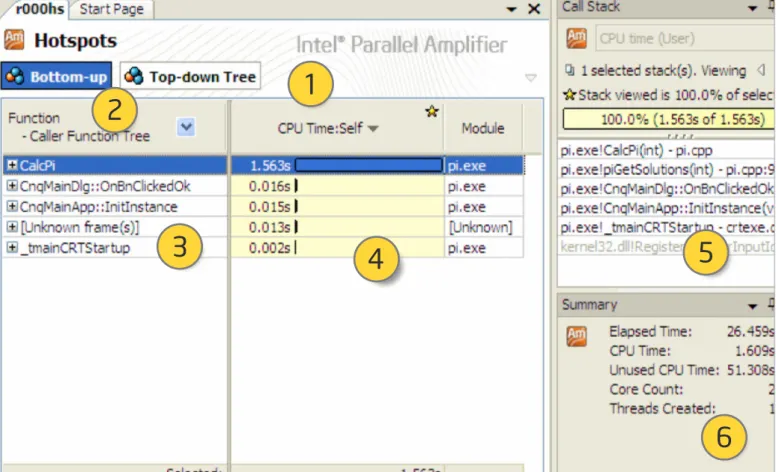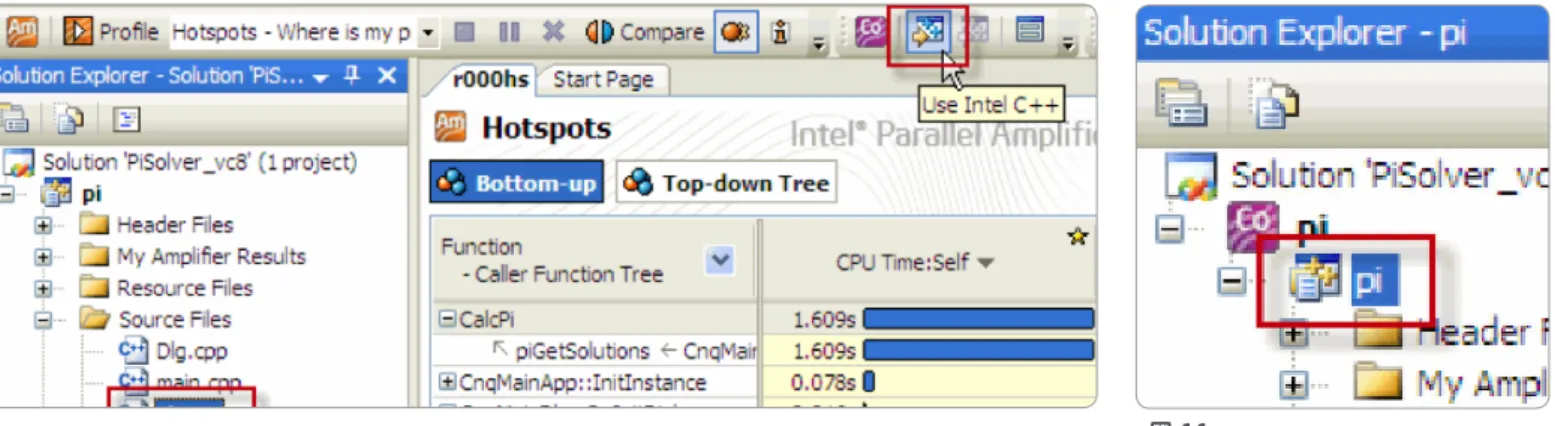2
Ticker Tape
ビジュアル効果のデモSmoke 1.0
ゲームPiSolver
円周率の計算Microsoft* Visual Studio* インテル® Parallel Composer
変更前† 変更後**
66
フレーム/秒84
フレーム/秒27% 高速化
アプリケーションの詳細2.76
秒1.46
秒89% 高速化
変更前† 変更後** ムービーを見る64
フレーム/秒75
フレーム/秒17% 高速化
変更前† 変更後** アプリケーションの詳細 ムービーを見る 図 11
つのファイルを再コンパイルするだけで違いが出るのでしょうか ?
はい。多くの場合、インテル® Parallel Studio の最適化コンパイラーを使用して 1 つのファイルを再コンパイルするだけで、パフォーマン スが大幅に向上します。必ずしもアプリケーション全体を再コンパイルする必要はありません。これは、直列アプリケーションと並列アプ リケーションの両方に当てはまります。図 1パフォーマンス向上のための 2 つのステップ
ステップ 1. hotspot の特定 : アプリケーションが時間を
費やしている場所の測定
効率良く最適化を行うには、多くの時間を費やしているアプリケー ション・コードを最適化する必要があります。すでに高速な部分を最 適化しても、パフォーマンスはほとんど向上しません。「hotspot」と は、アプリケーションが多くの時間を費やしている場所を指します。 hotspot は、インテル® Parallel Amplifier のようなプロファイリング・ ツールを使用すると、容易に特定できます。必要のない最適化に時 間をかけないでください。hotspot を特定することが大切です。 hotspot が特定できたら、次は何をすれば良いでしょうか。場合によっ ては、プログラムの実行を高速化する方法は簡単にわかります。例え ば、ある操作を繰り返し実行している場合、答えは実行回数を 1 回 にすることです。ほとんどの場合、答えはそれほど明確ではありません。 このため、「アドバイスを表示したり、自動的に処理できませんか ?」 という質問をよく受けます。ステップ 2. hotspot の最適化 : hotspot のみ再コンパイ
ル
(1 ファイルの場合も含む ) 多くの場合、インテル® Parallel Composer の最適化コンパイラーで hotspot が含まれているファイルを再コンパイルするだけでパフォーマ ンスが向上します。 小規模なアプリケーションでは、すべてを再コンパイルしてもそれほど 時間はかかりません。しかし、多くのモジュールやプロジェクトを含む 大規模なアプリケーションでは、すべてを再コンパイルすることは実用 的ではありません。幸いなことに、アプリケーション全体の再コンパイ ルが必要になることはめったにありません。ほとんどの場合、数ファ イル、もしくは 1 つのプロジェクトの再コンパイルが必要になるだけで す。インテル® コンパイラーは Microsoft* コンパイラーとバイナリーお よびデバッグ互換があるので、これらのコンパイラーでビルドしたオブ ジェクトをシームレスに利用できます。† Microsoft Visual Studio 2008 (Ticker Tape および PiSolver); Microsoft Visual Studio 2005 (Smoke) **インテル® Parallel Composer, update 5
システム環境 : Ticker Tape および Smoke: インテル® Core™ i7 プロセッサー (4 コア ) 3.20GHz、3GB RAM、NVIDIA GeForce 9800 GX2; Windows Vista* Ultimate SP2; PiSolver: インテル® Core™ 2 Duo プロセッサー 1.2 GHz ( インテル® Centrino® Pro プロセッサー搭載ラップトップ )、2GB RAM、Windows* XP SP3
図 2
実行例
ここでは、インテル® Parallel Studio に含まれているインテル® C++ コンパイラーを使用した例を紹介します。下記の ステップと PiSolver サンプルコードを使用して実際に行ってみてください。ステップ 1. インテル® Parallel Studio のインス
トール
1. インテル® Parallel Studio の評価版をダウンロードします。 2. parallel_studio_setup.exe をクリックしてインテル® Parallel Studio をインストールします。ス テップ 2. サ ンプ ル・ アプリケ ー ション
PiSolver
のインストールと参照
1. サンプルファイル PiSolver Sample.zip をダウンロードし ます。 2. PiSolver.zip ファイルをシステムの書き込み可能なフォル ダーに展開します。3. Microsoft* Visual Studio* でサンプルを開きます。[ ファ
イル ] > [ 開く] > [ プロジェクト / ソリューション ] を選
択します。図 2
4. PiSolver サンプル・アプリケーションを [Release] モー ドに設定します。[ ビルド ] > [ 構成マネージャ ] を選択 し、[ アクティブ ソリューション構成 ] ドロップダウン・ボッ
4 図 3 図 4 図 5 クスで [Release] 設定を選択して [ 構成マネージャ ] を閉じま す。図 3 5. アプリケーションをビルドします。[ ビルド ] > [ ソリューションの ビルド ] を選択します。
6. Microsoft Visual Studio からアプリケーションを実 行します。 [デバッグ ] > [ デバッグなしで開始 ] を選択します。図 4
7. [Calculate (計算 )] ボタンをクリックして円周率の値を計算し、
図 6
図 7
ステップ 3. インテル® Parallel Amplifier の実行̶hotspot の特定
インテル® Parallel Amplifier を使用すると、パフォーマンス・チューニ ングが必要な場所を迅速に特定できます。
プロジェクト設定の構成
デバッグ情報を生成するようにプロジェクトの設定を変更します。 デバッグ情報を生成することで、インテル® Parallel Amplifier はアプリ ケーションに関する多くの情報を提供できるようになります。1. Microsoft Visual Studio の [ソリューション エクスプローラ] ウィン ドウで Pi プロジェクトを右クリックして、[プロパティ] を選択します。 2. [構成プロパティ] が展開されていない場合、左にあるプラス (+) 記号をクリックして、[ 構成プロパティ] を展開します。 3. 全般のデバッグ情報プロパティを設定します。 4. [C/C++] を展開して、[ 全般 ] をクリックします。 5. [デバッグ情報の形式 ] で、[ プログラム データベース (/Zi)] を 選択して、[ 適用 ] をクリックします。図 6 6. リンカーのデバッグ情報プロパティを設定します。 7. [リンカ ] を展開して、[ デバッグ ] をクリックします。 8. [デバッグ情報の生成 ] > [ はい (/DEBUG)] を選択して、[ 適用 ] をクリックします。図 7
6
図 8
インテル® Parallel Amplifier の実行
1. インテ ル® Parallel Amplifier の ツー ル バ ー で、ドロップ ダウ ン・ボタンをクリックして、[Hotspots – Where is my program spending time? (hotspot – プログラムで最も時間を費している 場所は ?)] を選択します。図 8 2. [Profile (プロファイル )] ボタンをクリックして、インテル® Parallel Amplifier を実行します。 インテル® Parallel Amplifier が Pi サンプル・アプリケーションを起 動します。 3. [Calculate (計算 )] をクリックしてアプリケーションを開始します。 出力結果を記録してください。この結果が測定のベースラインです。 4. [Close (閉じる )] をクリックしてアプリケーションを閉じ、インテル®
Parallel Amplifier で分析を開始します。hotspot の分析結果を含 むテキストボックスが表示されます。内容を確認してから閉じます。 インテル® Parallel Amplifier の [Hotspots (hotspot)] ペインと [Call Stack (コー ルスタック )] ペインに hotspot -CalcPi(int) -
pi.cpp が表示されます。図 9
5. [Function – Caller Function Tree (関数 - 呼び出し関数ツリー )] の CalcPi の前にあるプラス記号をクリックします。モジュールの呼 び出しツリーが展開して表示されます。
6. CalcPi (piGetSolutions) の hotspot をダ ブ ル クリックして、 hotspot を含むソースファイルを特定します。 一部のアプリケーションでは、[Top-down Tree (トップダウン・ツ リー )] で呼び出しツリーを表示するとツリーが見やすくなります。 大規模なアプリケーションでは、hotspot を含む関数を特定するた めに大規模な関数ツリーを展開することになります。PiSolver サン プルでは、hotspot は pi.cpp に含まれています。
図 9 1 5 3 2 6 4
1
2
3
4
5
6
hotspot 分析からの結果。結果が収集されるたびに番号 (000) が上がり ます。[Function – Caller Function Tree (関 数 - 呼 び 出し関 数 ツリー )] は、 hotspot データのデフォルトのグループレベルです。矢印ボタンをクリック して、グループレベルを変更できます。 関数名の前にあるプラス記号をクリックすると、選択された関数のコール スタックを表示できます。選択された関数の呼び出し元が表示されると、 次に、最初の呼び出し元の呼び出し元、のように順に表示されます。 CPU 時間は、論理プロセッサーで関数を実行するのにかかる時間です。 複数のスレッドの場合は CPU 時間が合計されます。これは、hotspot 分 析結果の [Data of Interest ( 特定のデータ )] 列です。 選択された関数のスタック情報全体がグリッドに表示されます。黄色のバー は、hotspot 関数の CPU 時間に対する選択されたスタックの割合を示して います。 分析実行のサマリーデータ: 1) [Elapsed Time ( 経過時間 )] は、アプリケー ションの開始から終了までの実行時間です。 2) [CPU Time (CPU 時間 )] は、すべてのスレッドの CPU 時間です。 3) [Unused CPU Time ( 未使用
の CPU 時間 )] は、待機中またはアプリケーションで有効利用されていな
い各コアの合計時間です。 4) [Core Count ( コア数 )] は、マシンの論理 CPU 数です。 5) [Threads Created ( 作成されたスレッド数 )] は、アプリ ケーション実行中に作成されたスレッドの数です。
8 図 11 図 10 図 12
ステップ 4. インテル® Parallel Composer に含まれてい
るインテル® C++ コンパイラーを使用してコンパイル
インテル® Parallel Composer に含まれているインテル® C++ コンパイ ラーを使用して hotspot を含むファイルをコンパイルします。 1. [ソリューション エクスプローラ ] の [Source Files] フォルダーで、 pi.cpp を選択して、[Use Intel C++ ( インテル (R) C++ を使用 )] ボタンをクリックします。図 102. [Confirmation (確認 )] ダイアログボックスで [OK] をクリックします。 Pi プロジェクトに新しいプロジェクト構成が作成されます。この構 成は、デフォルトの Microsoft Visual C++ コンパイラーの代わりに インテル® C++ コンパイラーを使用します。図 11
注: コンパイルに時間のかかる大規模なプロジェクトでは通常、[Do not clean project(s)... (...プロジェクトをクリー
図 13
選択したファイルにインテル® C++ コンパイラーを使用して、残りのファ イルに Microsoft Visual C++ コンパイラーを使用するように設定を変 更します。
1. [プロジェクト ] > [ プロパティ] > [ 構成プロパティ] > [General (全 般 )] > [Compiler and Environment Settings ( コ ン パ イ ラーと環 境 設 定 )] を選 択し、[Microsoft Visual C++ Compiler
(cl.exe) Microsoft Visual C++ コンパイラー (cl.exe)] を選択して、 Microsoft Visual C++ コンパイラーを使用するようにプロジェクト構 成を変更します。図 12 2. [Confirmation (確認 )] ダイアログボックスで、[Continue ( 続行 )] をクリックします。[ 適用 ] および [OK] をクリックします。 プロジェクトが、Microsoft Visual C++ コンパイラーを使用するイン テル® Parallel Composer プロジェクトとして構成されました。 3. pi.cpp ファイルを右クリックして、[ プロパティ] > [ 構成プロパティ]
> [General (全般 )] > [Compiler and Environment Settings (コ ンパイラーと環境設定 )] を選択し、[Intel C++ Compiler (icl.exe) (イ
ンテル (R) C++ コンパイラー (icl.exe))] を選択します。図 13 4. [適用 ] および [OK] をクリックします。 5. プロジェクトをビルドします。[ ソリューション エクスプローラ ] ペイ ンで Pi プロジェクトをクリックして、[ ビルド ] > [Pi のビルド ] を選 択します。 [出力 ] ペインにビルド結果が表示されます。pi.cpp はインテル® C++ コンパイラーで、残りのファイルは Microsoft Visual C++ コン パイラーでコンパイルされます。 6. [デバッグ ] > [ デバッグなしで開始 ] を選択して PiSolver アプリ ケーションを再度実行し、[Calculate ( 計算 )] をクリックします。 Microsoft Visual C++ コンパイラーを使用して pi.cpp をコンパイル した場合よりも大幅に高速化されていることが確認できます。
結果
この例では、アプリケーションの hotspot を特定して最適化し、パ フォーマンスを向上させる方法を説明しました。インテル® Parallel Amplifier とインテル® Parallel Composer を使用することで、容易に パフォーマンスを向上させることが可能です。
インテル® Core™2 Duo プロセッサーを使用してこのサンプルを計算し た結果を以下に示します。
>最適化前の計算時間 : 1,453 ミリ秒 >最適化後の計算時間 : 875 ミリ秒
10 インテル® ソフトウェア・ネットワーク・フォーラム
インテル® ソフトウェア開発製品ナレッジベース インテル® ソフトウェア・ネットワーク・ブログ インテル® Parallel Studio Web サイト インテル® TBB Web サイト Go Parallel — 並列化に関するブログ、記事、ビデオ 開発者向け無料 Web セミナー (オンデマンド)
関連リンク (英語)
並列化による既存プログラムの最適化 メモリーエラーの排除とプログラムの安定性の向上その他の導入ガイド
重要な用語と概念
重要な用語
CPU 時間 : 論理プロセッサーでスレッドの実行に費やした時間。複数 のスレッドの場合は、すべてのスレッドの CPU 時間の合計です。アプ リケーション CPU 時間は、アプリケーションで実行されたすべてのス レッドの CPU 時間の合計です。 ターゲット : インテル® Parallel Amplifier を使用して分析する実行ファ イル。重要な概念
hotspot 分析 : アプリケーション・フローの理解と、実行に長い時 間がかかっているコードのセクション (hotspot) の特定に役立ちます。 hotspot は、アプリケーション全体のパフォーマンスに大きな影響を及 ぼすため、重点的にチューニングを行う箇所です。 インテル® Parallel Amplifier は、関数で費やされた時間順にアプリケー ションの関数のリストを作成します。関数のコールスタックも表示する ため、時間を費やしている関数がどのように呼び出されているかを確 認できます。オーバーヘッドの少ない ( 約 5%) 統計的サンプリング・ アルゴリズムを使用して、アプリケーションの実行速度を大幅に低下 させることなく必要な情報を取得します。まとめ
インテル® C++ コンパイラーを使用して 1 つのファイルを再コンパイル するだけでアプリケーションを高速化できます。ポイントは、 hotspot を含むソースファイルを再コンパイルすることです。インテル® Parallel Amplifier を使用すると hotspot を特定できるため、最適化作業の労 力を軽減できます。© 2010, Intel Corporation.無断での引用、転載を禁じます。Intel、インテル、Intel ロゴ、Centrino、Intel Core は、 アメリカ合衆国およびその他の国における Intel Corporation の商標です。* その他の社名、製品名などは、一般に各 社の表示、商標または登録商標です。 JPN/1006/PDF/XL/SSG/TT 323865-001JA
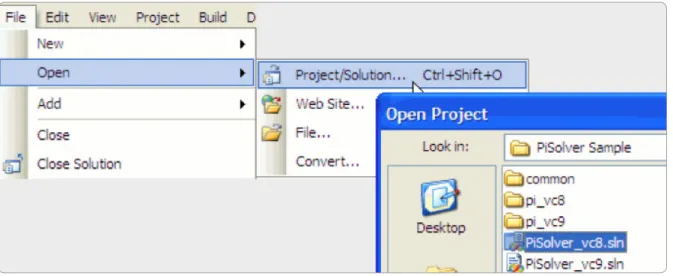
![図 3 図 4クスで [Release] 設定を選択して [ 構成マネージャ ] を閉じます。図3 5. アプリケーションをビルドします。[ビルド] > [ソリューションのビルド] を選択します。](https://thumb-ap.123doks.com/thumbv2/123deta/7970158.830239/4.892.51.714.196.1220/4クスマネージャアプリケーションビルドソリューションビルド.webp)